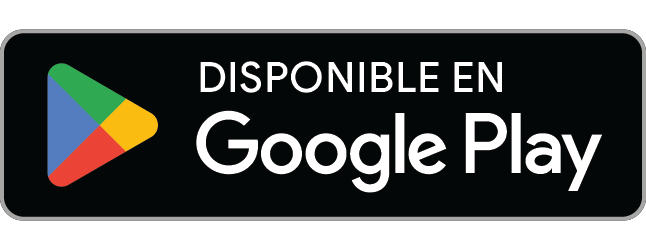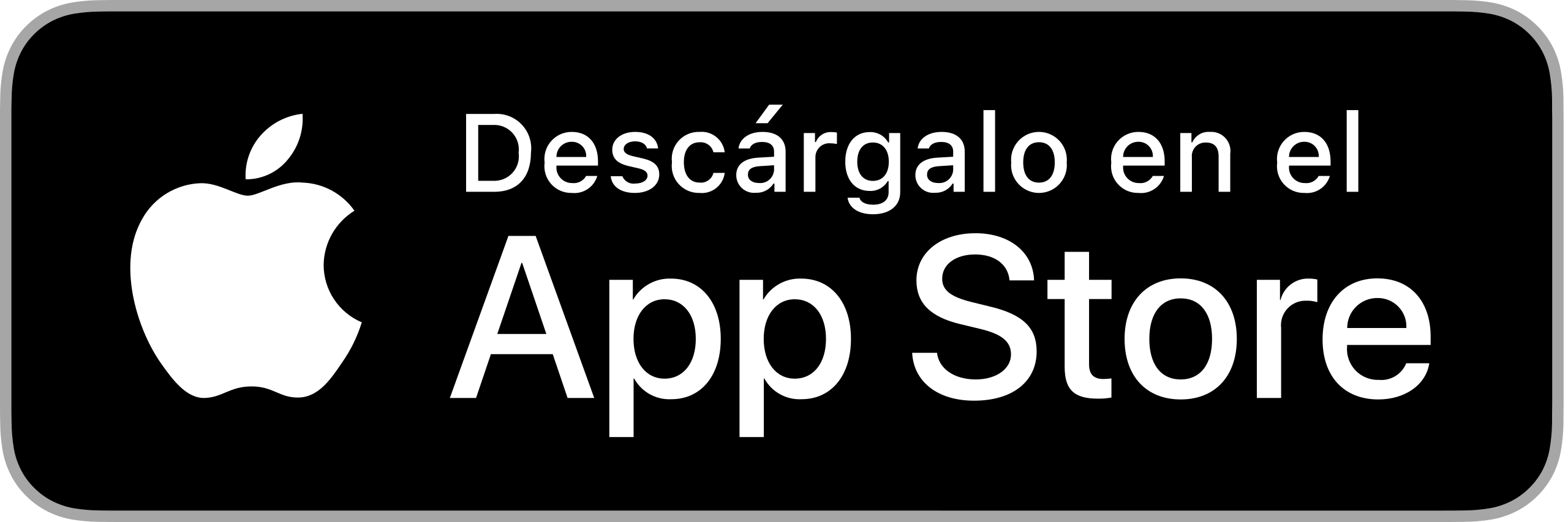Cómo cambiar la contraseña del WiFi desde tu PC con Windows paso a paso
¿Harta de tener que mirar la etiqueta del router cada vez que quieres conectar un dispositivo? Las contraseñas predeterminadas suelen ser largas, difíciles de memorizar y poco seguras. En este post te enseñamos cómo cambiar la contraseña del WiFi desde Windows de forma rápida y segura. ¡Mejora tu conectividad y protege tu red en minutos!
¿Por qué cambiar la contraseña del WiFi?
Cambiar la clave del WiFi es una acción esencial para:
- Mejorar la seguridad de tu red doméstica
- Evitar accesos no autorizados
- Facilitar la conexión de nuevos dispositivos
- Optimizar el rendimiento de tu conexión
Además, si mantienes la contraseña de fábrica, corres el riesgo de que alguien acceda fácilmente a tu red.
Cómo cambiar la contraseña del WiFi en Windows
Paso 1: Obtener la dirección IP del router
- Presiona Windows + R para abrir el cuadro de diálogo "Ejecutar".
- Escribe
cmdy pulsa Enter. - En la ventana negra (símbolo del sistema), escribe
ipconfigy pulsa Enter. - Busca el campo Puerta de enlace predeterminada. Copia la dirección IP (por ejemplo,
192.168.1.1).
Paso 2: Acceder a la configuración del router
- Abre tu navegador (Chrome, Firefox, Edge...).
- Escribe la dirección IP en la barra de direcciones y pulsa Enter.
- Introduce el usuario y contraseña del router. Si no los has cambiado, suelen ser
admin/adminouser/user.
Paso 3: Cambiar el nombre de la red (SSID)
- Ve a la sección Wireless Settings o Configuración básica.
- Busca el campo SSID y cambia el nombre de tu red si lo deseas.
Paso 4: Modificar la contraseña del WiFi
- Accede a Wireless Security Settings.
- Asegúrate de que el tipo de autenticación sea WPA2-PSK o WPA3.
- En el campo WPA Preshared Key, escribe tu nueva contraseña.
- Recomendación: mínimo 8 caracteres, mezcla de letras mayúsculas, minúsculas, números y símbolos.
- Pulsa Apply o Guardar cambios.
Consejos para una contraseña WiFi segura
- Evita usar datos personales (nombre, fecha de nacimiento…).
- Cambia la contraseña cada 3-6 meses.
- No compartas tu clave con desconocidos.
- Usa un gestor de contraseñas si te cuesta recordarlas.
¿Necesitas ayuda? Si tienes problemas para cambiar la contraseña, llámanos al 976 36 38 00. Nuestro equipo técnico estará encantado de ayudarte.